제목 : 철이님 Pe 멀티부팅 USB 만들기
선우안녕하세요
어린이날 잘 보내고 계시나요 저는 아이들이 이제 다 커버려서 각자의 생활에 충실하고 있답니다
그래서 노가다 삼실에 출근하여 잠깐 철이님 WimPE를 멀티부팅 할수있게 구성을 하여 보았습니다
간단하게 스크린샷과 함께 자료 올려 드립니다 식상하고 보잘것 없는 포스팅이라 고수님들껜 미리
양해를 구하는바 입니다
ㅠㅠ 거의 다 작성 하였는데 3번째 날려 먹었네요 그래서 사진먼저 올라갑니다
자판의 윈도우키 이것이 문제네요..ㅜㅜ
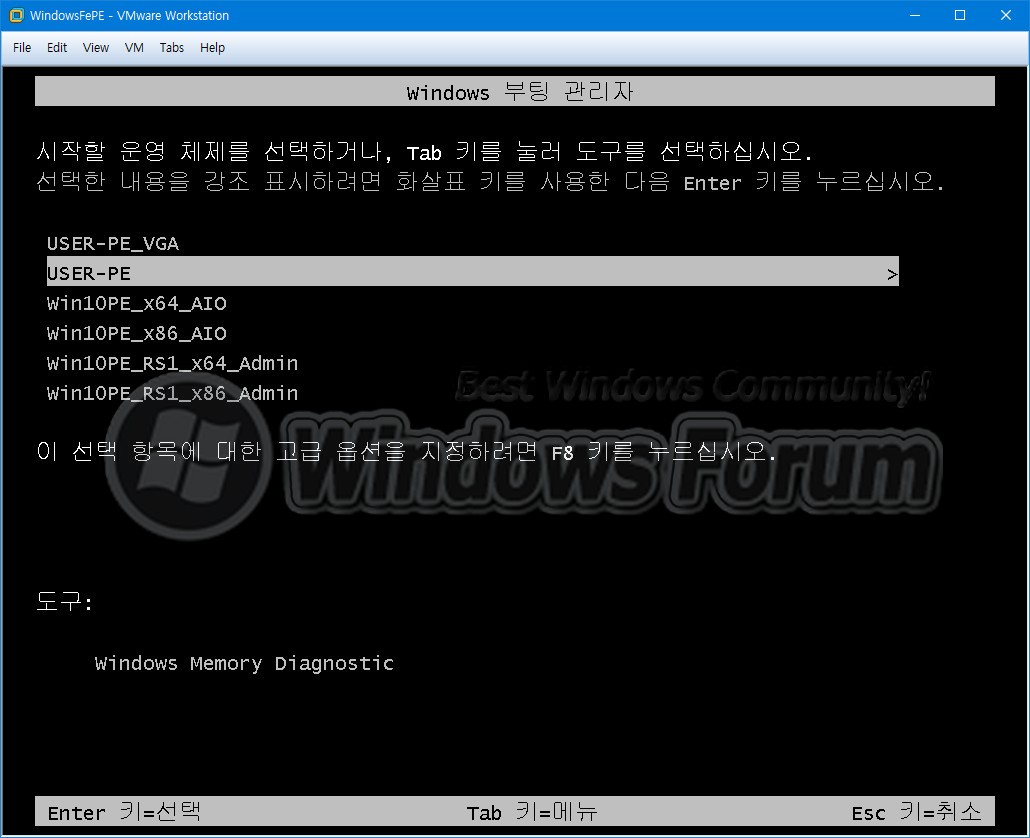
작업 완료후 USB로 부팅시 만나볼수 있는 다중 부팅 메뉴의 모습을 예상합니다
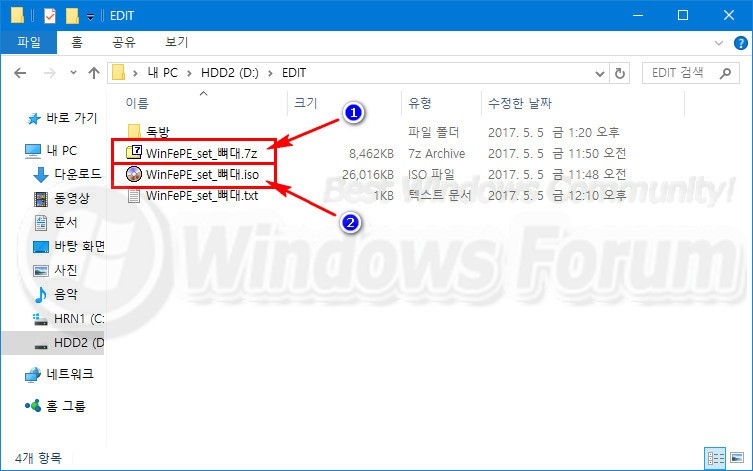
우선 저는 D드라이브에 EDIT란 폴더를 생성후 작업을 해보았습니다
1번 : 다운받은 자료 iso 뼈대파일의 압축을 풀어 줍니다
2번 : 압축을 풀어서 생성된 뼈대파일 입니다
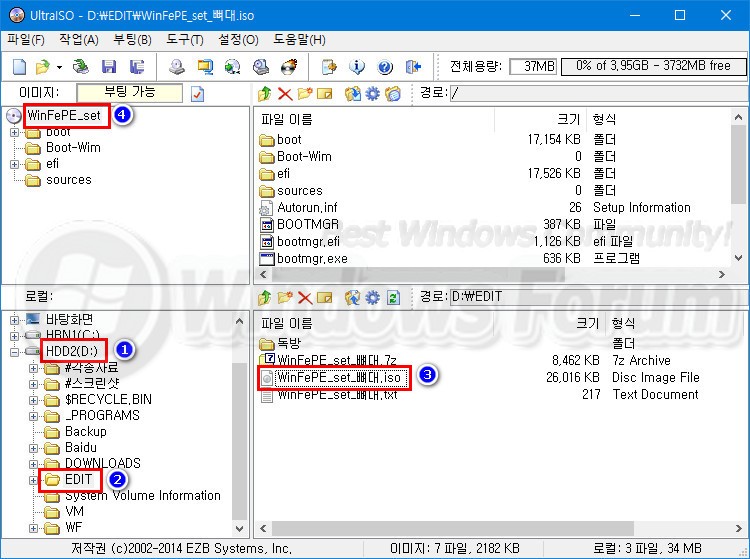
울트라 iso를 실행하고 압축이 해제된 뼈대 파일을 더블클릭 하여 usb에 이미지를 기록 하겠습니다
1번 : D드라이브 선택
2번 : EDIT폴더 선택
3번 : "WinFePE_set_뼈대.iso" 파일을 더블클릭
4번 : 가상 시디롬 제목을 선택
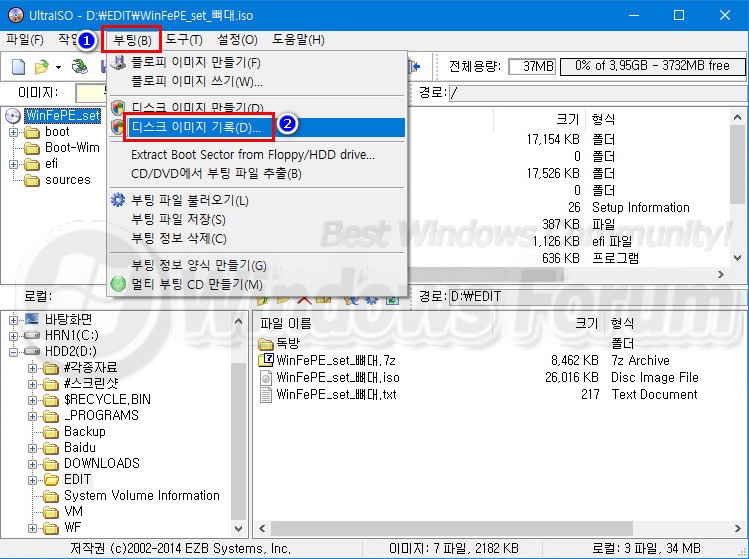
가상 시디롬 제목을 선택후 이어지는 작업 입니다
1번 : "부팅" 선택
2번 : "디스크 이미지 기록" 선택
컴퓨터에 USB를 장착하여 줍니다 8기가 이상이면 되겠죠^^*
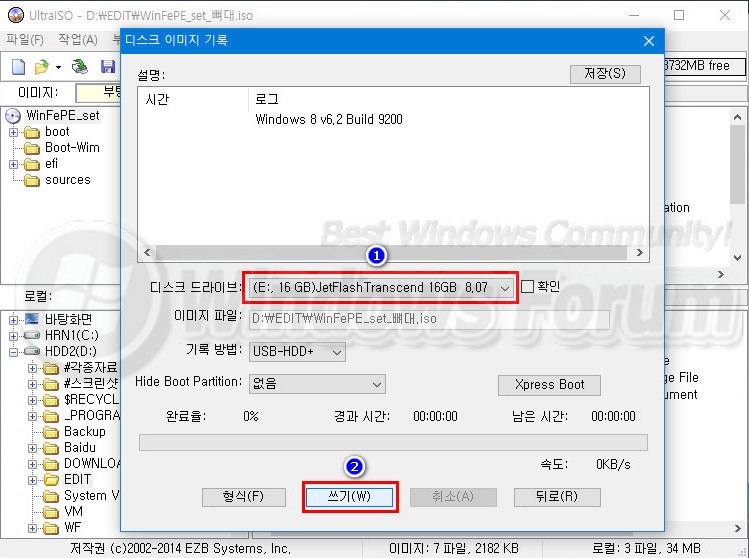
USB를 장착하고 컴퓨터에 인식이 되었으면
1번 : 방금 꽂은 USB를 선택
2번 : "쓰기" 를 선택
용량이 작으므로 눈 깜짝할 사이에 이미지 기록이 완료 됩니다
이제 다운받아 두셨던 철이님 자료를 복사해 넣으시면 됩니다
https://windowsforum.kr/gallery/8576395 <--- 철이 님의 포스팅을 참고 하십시요
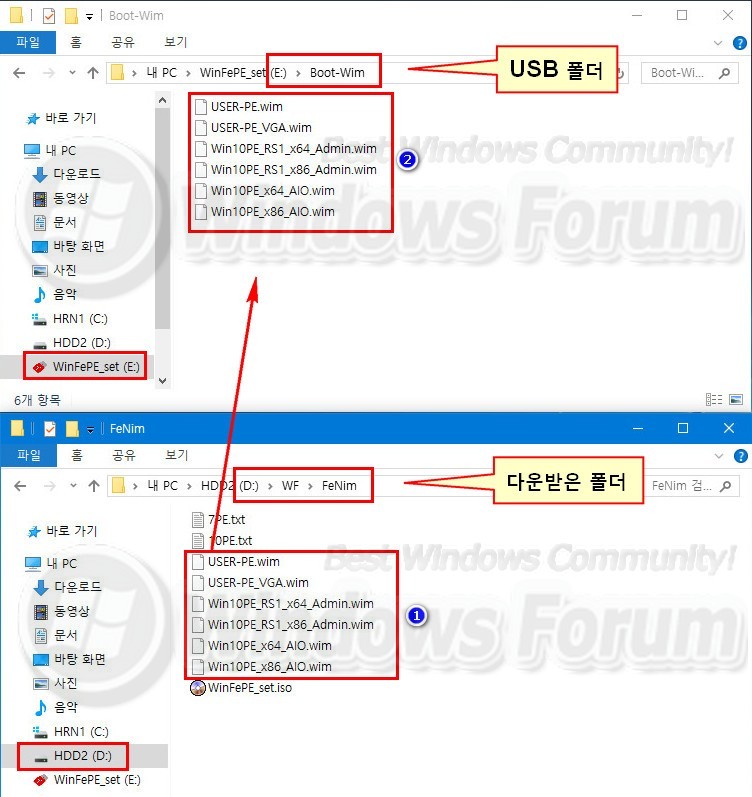
다운받은 Wim 파일들을 1번 : 한꺼번에 복사를 하여서 2번 : USB 의 "Boot-Wim" 폴더 속으로 붙여 넣기를 합니다
복사가 다 되면 컴퓨터를 종료하고 USB 로 부팅을 합니다

재부팅후 USRE_PE_VGA 의 부팅된 참고 스크린샷

재부팅후 Win10PE_x86_AIO 의 부팅된 참고 스크린샷
짧은설명 : 다운 받은 뼈대파일 자료를 usb에 설치하고 철이님의 Wim 파일들을 usb의 Boot-Wim 폴더 속에 넣으시면 됩니다^^*
능숙하신 고수 님들께선 아무것도 아닌 작업에 불과 하지만 멀티 부팅에 어려움을 겪으시는 저 같은 초보 회원님들 께서
사용 하시면 되겠습니다 미리 bcd를 작성하여 넣어 두었으므로 뼈대 ISO 파일을 울트라iso를 이용하여 usb에 설치하고
철이님 자료 다운후 이름을 변경하지 마시고 그대로 usb의 Boot-Wim 폴더에 복사해 넣고 부팅 하시면 됩니다
즐거운 하루 보람 가득한날 되시길 바랍니다.
댓글 [67]
선우
- 2017.05.06
- 08:57:14
관심과 배려의 마음으로 귀찮으셨을텐데도 이렇게 손수 만들어 보신 wp3wk 님 감사합니다 지금 보니 USB 모양이 시각적으로 위의 하드디스크 아이콘과 평행을 이루지 못하여 초보틱 하게 보이네요 ㅋㅋㅋ 시간나면 다시 각도 맞추어서 잘 만들어 보겠습니다 관심과 배려의 마음 감사 드립니다 즐거움이 넘치는 주말 보내시길 바랍니다 ^^*
선우
- 2017.05.06
- 12:36:05
소중한 관심의 댓글 감사드립니다 그렇게 자세히 보아 주셔서 입문자는 힘이 막 치솟네요 배려 깊으신 nosan님 즐거운 주말 편안하신 시간들로 열어 가시길 바랍니다 ^^*
선우
- 2017.05.06
- 15:43:13
핵심적이고 중요한 것은 아니지만 쉽게 나눌수 있는 부분이 있어서 한번 시도해 보았습니다 귀하신 말씀으로 다녀가 주셔서 감사합니다 흰돌님^^*
씨뿌리는자
- 2017.05.19
- 00:49:49
구경잘했습니다. 늘 수고하시는 모습에 감사의 말씀을 드립니다.
근데 저도 철이님 pe를 사용해보고 싶은데.. 선우님께서 배려해주신 뼈대밖에 없네요.ㅎㅎ
철이님pe를 조심히 부탁드려봐도 될까요?^^

pe멀티부팅 위설명대로 한번에 성공했습니다
탐색기에서 빨강색 USB아이콘이 예쁘게 보이네요
항상 유용한 자료 강좌 .... 앞으로도 계속 많은도움 부탁드립니다
열정과 노고에 항상 감사합니다